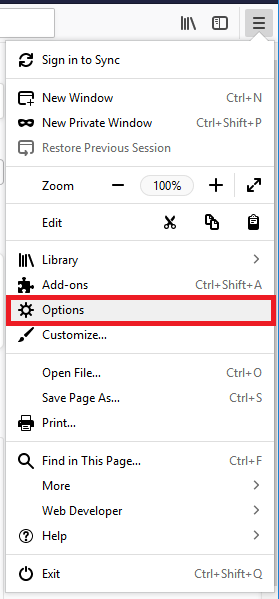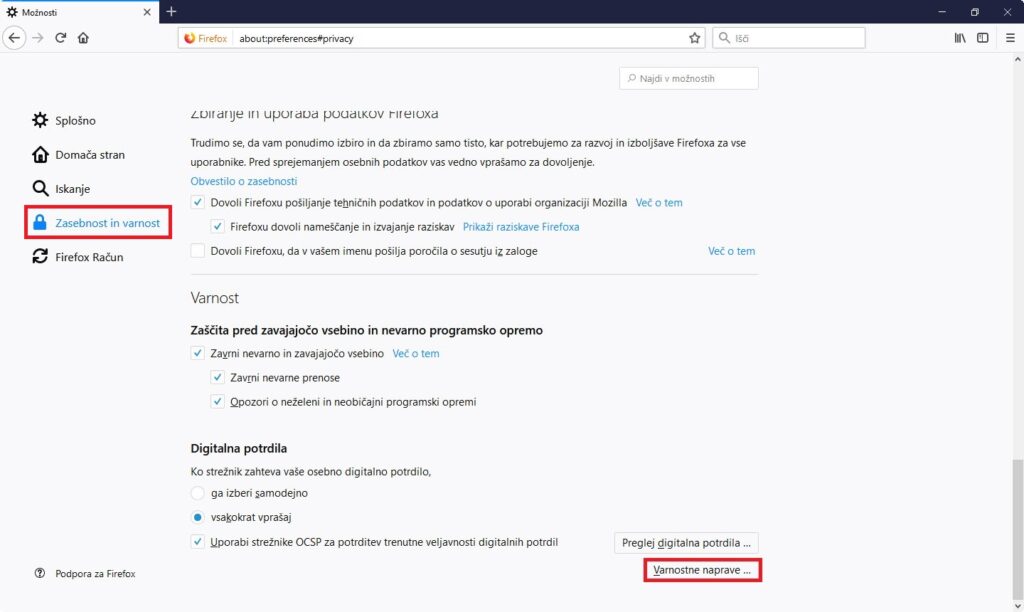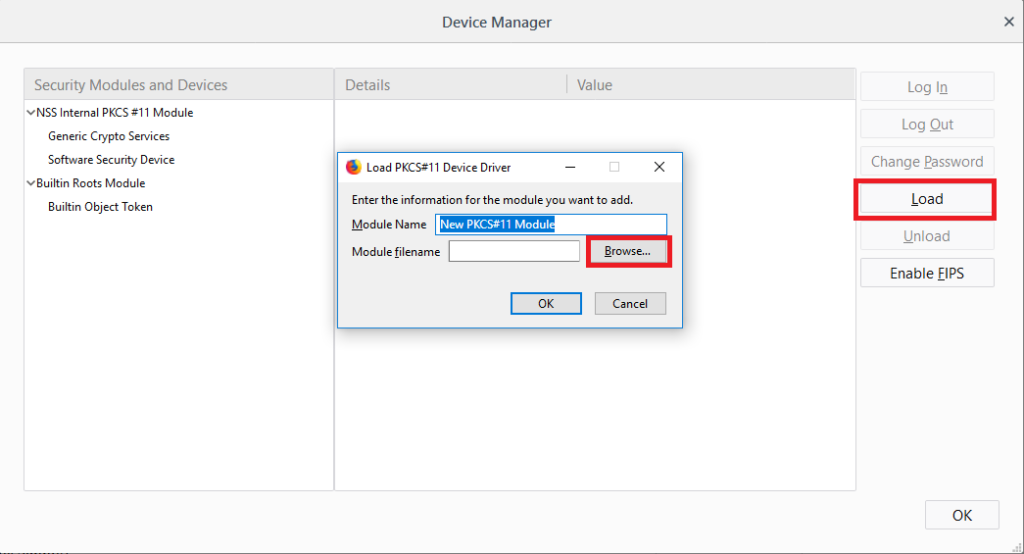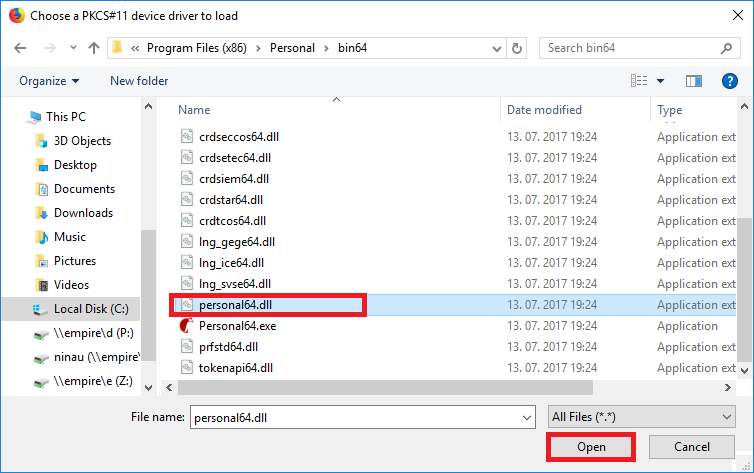Ako digitalnu potvrdu (Certifikat) ne vidite u pretraživaču Mozilla Firefox možete je dodati na slijedeći način:
4
5
Izbor potvrdite s klikom na OK.
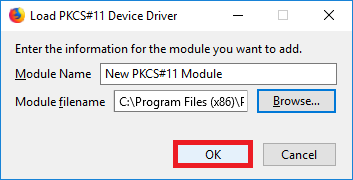
6
Zatvorite pretraživač Mozilla Firefox, pa ga ponovo otvorite.
Ako vaša digitalna potvrda još uvijek nije prikazana u pretraživaču Mozilla Firefox, potrebno je napraviti slijedeće:
1
Otvorite pretraživač Mozilla Firefox.
2
U prazno URL polje upišite about:config(1) i zatim potvrdite.
3
Klik na: I'll be careful, I promise!
4
U polje Search upišite security.tls.version.max, kada se pojavi na listi uradite desni klik na njega i zatim klik na Modify i upišite broj 2.
5
Zatvorite Mozilla Firefox, pa ga ponovo pokrenite.